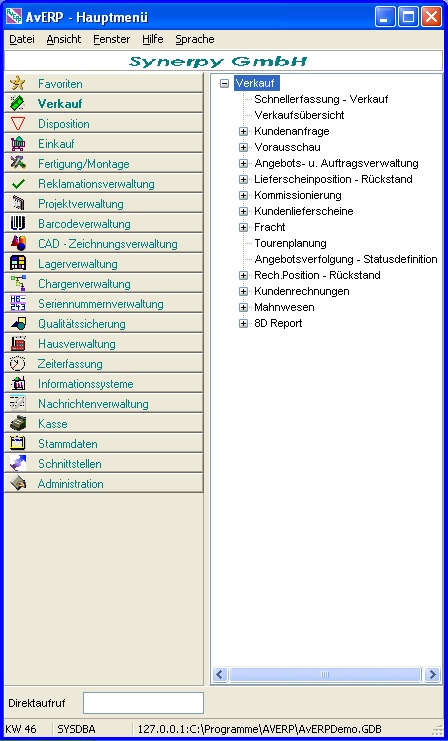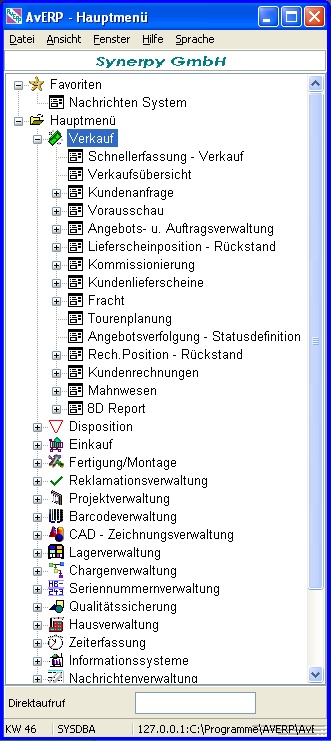Hauptmenü: Unterschied zwischen den Versionen
SYN31 (Diskussion | Beiträge) Keine Bearbeitungszusammenfassung |
SYN14 (Diskussion | Beiträge) K (SYN14 verschob die Seite Hauptmenü nach Hauptmenü) |
||
| (3 dazwischenliegende Versionen von 2 Benutzern werden nicht angezeigt) | |||
| Zeile 1: | Zeile 1: | ||
Da | Da AvERP seit der Version 2008-A ein neues Design besitzt, erfolgt hier eine '''Differenzierung''' der Erläuterungen des AvERP-Hauptmenüs. | ||
*'''Neues Design''' | *'''Neues Design''' | ||
Die Konzeption des neuen AvERP-Hauptmenüs zielte darauf ab, dem heutigen Stand zu genügen. Die Handhabung und die Übersichtlichkeit wurde der bisherigen Version gegenüber optimiert. Per Klick auf die Module der linken Seite werden die dazugehörigen Unterpunkte auf der rechten Seite geöffnet. | |||
Durch Klicken auf das '+' | Durch Klicken auf das '''+'''- bzw. '''-''' -Zeichen kann das Menü expandiert bzw. komprimiert werden. | ||
Ein Doppelklick auf das Symbol oder die Bezeichnung öffnet die entsprechende Maske. | Ein Doppelklick auf das Symbol oder die Bezeichnung öffnet die entsprechende Maske. | ||
Das Favoritenmenü kann sich jeder Benutzer | Das Favoritenmenü kann sich jeder Benutzer eigenständig anlegen. Über einen Rechtsklick und die Auswahl 'Favoriten hinzufügen' kann das Favoritenmenü eingerichtet werden. Genauso ist es möglich, einzelne Masken dem Autostart hinzuzufügen. Bei jedem Start von AvERP werden dann die hinzugefügten Masken geladen. | ||
Am unteren Bildrand befinden sich zusätzliche | Am unteren Bildrand befinden sich zusätzliche Informationen zur derzeitigen Kalenderwoche, zum Benutzernamen und dem Datenbankpfad. | ||
[[Image:Hauptmenue.JPG|AvERP Hauptmenü]] | [[Image:Hauptmenue.JPG|AvERP Hauptmenü]] | ||
| Zeile 16: | Zeile 16: | ||
*'''Klassisches Design''' | *'''Klassisches Design''' | ||
Das klassische AvERP Hauptmenü ist ähnlich | Das klassische AvERP-Hauptmenü ist ähnlich dem Windows-Explorer aufgebaut. Durch Klicken auf das '''+'''- bzw. '''-''' -Zeichen kann das Menü expandiert bzw. komprimiert werden. | ||
Ein Doppelklick auf das Symbol oder die Bezeichnung öffnet die entsprechende Maske. | Ein Doppelklick auf das Symbol oder die Bezeichnung öffnet die entsprechende Maske. | ||
Unterprogramme der Masken sind durch das [[Bild:Unterprogramme.JPG]]Symbol gekennzeichnet. Diese werden generell aus der übergeordneten Maske gestartet, können aber für Suchzwecke auch direkt aufgerufen werden. | Unterprogramme der Masken sind durch das [[Bild:Unterprogramme.JPG]]-Symbol gekennzeichnet. Diese werden generell aus der übergeordneten Maske gestartet, können aber für Suchzwecke auch direkt aufgerufen werden. | ||
Das Favoritenmenü kann sich jeder Benutzer | Das Favoritenmenü kann sich jeder Benutzer eigenständig einrichten. Eine Maske kann durch Klicken und Gedrückthalten der linken Maustaste bei gleichzeitigem Halten der 'Shift'-Taste ins Favoritenmenü gezogen werden. 'Shift' + 'Entf' löscht den Favoritenmenüeintrag. Über den Menüpunkt 'Datei -> Favoritenmenü sichern' können die persönlichen Einstellungen diesbezüglich gespeichert werden. | ||
Am unteren Maskenrand befinden sich zusätzliche | Am unteren Maskenrand befinden sich zusätzliche Informationen zur derzeitigen Kalenderwoche, zum Benutzernamen und dem Datenbankpfad. | ||
| Zeile 1.418: | Zeile 1.418: | ||
**** [[FRMV_BROOMNWBSM|Mta.Stamm - Netzwerk]] | **** [[FRMV_BROOMNWBSM|Mta.Stamm - Netzwerk]] | ||
**** [[FRMV_BSMBRES|Mta.Stamm - Ressourcen]] | **** [[FRMV_BSMBRES|Mta.Stamm - Ressourcen]] | ||
**** [[FRMV_BSMSTART|Mta.Stamm - Startbildschirmkonf.]] | |||
*** '''Mitarbeiterstamm - Allgemein''' | *** '''Mitarbeiterstamm - Allgemein''' | ||
**** [[FRMV_BSG1|Mitarbeitergruppe 1]] | **** [[FRMV_BSG1|Mitarbeitergruppe 1]] | ||
| Zeile 1.502: | Zeile 1.503: | ||
**** [[FRMV_BANLVFUELL|Füllstandstabellen]] | **** [[FRMV_BANLVFUELL|Füllstandstabellen]] | ||
***** [[FRMV_BANLVFUELLH|Füllstandstabellen - Füllhöhe]] | ***** [[FRMV_BANLVFUELLH|Füllstandstabellen - Füllhöhe]] | ||
*** [[FRMV_BANLVWPINT|Anlagenverwaltung - Intervalle]] | **** [[FRMV_BANLVWPINT|Anlagenverwaltung - Intervalle]] | ||
** '''Einkaufsvorgaben''' | ** '''Einkaufsvorgaben''' | ||
*** [[FRMV_BANFART|Anfrageverwaltung - Anfrageart]] | *** [[FRMV_BANFART|Anfrageverwaltung - Anfrageart]] | ||
| Zeile 1.576: | Zeile 1.577: | ||
***** [[FRMV_BKSTKALKARBG|Kalkulation - Arbeitsgänge]] | ***** [[FRMV_BKSTKALKARBG|Kalkulation - Arbeitsgänge]] | ||
****** [[FRMV_BKSTKALKARBGPO|Arbeitsgangkostenbestandteile]] | ****** [[FRMV_BKSTKALKARBGPO|Arbeitsgangkostenbestandteile]] | ||
*** [[FRMV_BKSTFAGRP|Kostenstellen - Fertigungsgruppen]] | **** [[FRMV_BKSTFAGRP|Kostenstellen - Fertigungsgruppen]] | ||
*** [[FRMV_BNUM|Nummernkreise]] | *** [[FRMV_BNUM|Nummernkreise]] | ||
** '''Mandantenverwaltung''' | ** '''Mandantenverwaltung''' | ||
| Zeile 1.598: | Zeile 1.599: | ||
**** [[FRMV_BMANDPR|Mandantenstamm - Projektparameter]] | **** [[FRMV_BMANDPR|Mandantenstamm - Projektparameter]] | ||
**** [[FRMV_BMANDLAG|Mandantenstamm - Lagerparameter]] | **** [[FRMV_BMANDLAG|Mandantenstamm - Lagerparameter]] | ||
**** [[FRMV_BMANDFA|Mandantenstamm - Fertigungsparameter]] | |||
**** [[FRMV_BMANDFERTZT|Mandantenstamm - Fertigungsplanzahlen]] | **** [[FRMV_BMANDFERTZT|Mandantenstamm - Fertigungsplanzahlen]] | ||
**** [[FRMV_BMANDFR|Mandantenstamm - Formularoptionen]] | **** [[FRMV_BMANDFR|Mandantenstamm - Formularoptionen]] | ||
| Zeile 1.628: | Zeile 1.630: | ||
*** '''Konditionen''' | *** '''Konditionen''' | ||
**** [[FRMV_BFRACHTTYP|Frachttypen]] | **** [[FRMV_BFRACHTTYP|Frachttypen]] | ||
***** [[FRMV_BFRACHTTYPPOS| | ***** [[FRMV_BFRACHTTYPPOS|Frachttyp - Ort]] | ||
**** [[FRMV_BGGK|Gefahrgutklassen]] | **** [[FRMV_BGGK|Gefahrgutklassen]] | ||
**** [[FRMV_BLIEBE|Lieferbedingungen]] | **** [[FRMV_BLIEBE|Lieferbedingungen]] | ||
| Zeile 1.674: | Zeile 1.676: | ||
** '''EDIFact - Schnittstelle''' | ** '''EDIFact - Schnittstelle''' | ||
*** [[FRMV_BEDIREC|EDIFact - Receive]] | *** [[FRMV_BEDIREC|EDIFact - Receive]] | ||
*** [[FRMV_BEDIRECERR| | *** [[FRMV_BEDIRECERR|EDIFact - Fehlerprotokoll Datei lesen]] | ||
*** [[FRMV_BEDISEND|EDIFact - Send]] | *** [[FRMV_BEDISEND|EDIFact - Send]] | ||
*** [[FRMV_BEDIPARTBSA|EDIFact - Partner Artikel]] | *** [[FRMV_BEDIPARTBSA|EDIFact - Partner Artikel]] | ||
| Zeile 1.693: | Zeile 1.695: | ||
** [[FRMV_INSITU_IMP|INSITU Import]] | ** [[FRMV_INSITU_IMP|INSITU Import]] | ||
** [[FRMV_BINTRASTAT|Intrastat - Meldung]] | ** [[FRMV_BINTRASTAT|Intrastat - Meldung]] | ||
** [[FRMV_BKTOIMP|Kto.Auszug f. Zuw. Kundensaldo]] | ** [[FRMV_BKTOIMP|Kto.Auszug f. Zuw. Kundensaldo]] | ||
*** [[FRMV_BKTOIMPPO|Kto.Auszug f. Zuw. Kundensaldo - Pos]] | *** [[FRMV_BKTOIMPPO|Kto.Auszug f. Zuw. Kundensaldo - Pos]] | ||
Aktuelle Version vom 25. Februar 2015, 10:10 Uhr
Da AvERP seit der Version 2008-A ein neues Design besitzt, erfolgt hier eine Differenzierung der Erläuterungen des AvERP-Hauptmenüs.
- Neues Design
Die Konzeption des neuen AvERP-Hauptmenüs zielte darauf ab, dem heutigen Stand zu genügen. Die Handhabung und die Übersichtlichkeit wurde der bisherigen Version gegenüber optimiert. Per Klick auf die Module der linken Seite werden die dazugehörigen Unterpunkte auf der rechten Seite geöffnet.
Durch Klicken auf das +- bzw. - -Zeichen kann das Menü expandiert bzw. komprimiert werden.
Ein Doppelklick auf das Symbol oder die Bezeichnung öffnet die entsprechende Maske.
Das Favoritenmenü kann sich jeder Benutzer eigenständig anlegen. Über einen Rechtsklick und die Auswahl 'Favoriten hinzufügen' kann das Favoritenmenü eingerichtet werden. Genauso ist es möglich, einzelne Masken dem Autostart hinzuzufügen. Bei jedem Start von AvERP werden dann die hinzugefügten Masken geladen.
Am unteren Bildrand befinden sich zusätzliche Informationen zur derzeitigen Kalenderwoche, zum Benutzernamen und dem Datenbankpfad.
- Klassisches Design
Das klassische AvERP-Hauptmenü ist ähnlich dem Windows-Explorer aufgebaut. Durch Klicken auf das +- bzw. - -Zeichen kann das Menü expandiert bzw. komprimiert werden.
Ein Doppelklick auf das Symbol oder die Bezeichnung öffnet die entsprechende Maske.
Unterprogramme der Masken sind durch das -Symbol gekennzeichnet. Diese werden generell aus der übergeordneten Maske gestartet, können aber für Suchzwecke auch direkt aufgerufen werden.
Das Favoritenmenü kann sich jeder Benutzer eigenständig einrichten. Eine Maske kann durch Klicken und Gedrückthalten der linken Maustaste bei gleichzeitigem Halten der 'Shift'-Taste ins Favoritenmenü gezogen werden. 'Shift' + 'Entf' löscht den Favoritenmenüeintrag. Über den Menüpunkt 'Datei -> Favoritenmenü sichern' können die persönlichen Einstellungen diesbezüglich gespeichert werden.
Am unteren Maskenrand befinden sich zusätzliche Informationen zur derzeitigen Kalenderwoche, zum Benutzernamen und dem Datenbankpfad.
Hauptmenü
- Verkauf
- Verkaufsübersicht
- Schnellerfassung - Verkauf
- Schnellerfassung - Verkauf - SL06
- Kundenanfrage
- Verleih - Schnellerfassung
- Angebots- u. Auftragsverwaltung
- Kundenauftrag - Positionen
- Kde.Auft.Pos. - Unterpositionen
- Kde.Auft.Pos. - Sachmerkmale
- Kde.Auft.Pos. - Sonderaufträge
- Kde.Auft.Pos. - Beistellteile
- Kde.Auft.Pos. - Anfangstext
- Kde.Auft.Pos. - Endtext
- Kde.Auft.Pos. - Zusatzinformationen
- Kde.Auft.Pos. - enthaltene Rohstoffe
- Kde.Auft.Pos. - Staffelpreise
- Kde.Auft.Pos. - Verpackungen
- Kde.Auft.Pos. - Historie
- Kde.Auft.Pos. - Vertreterprovisionen
- Kde.Auft.Pos. - Proformaposition
- Kde.Auft.Pos. - Intercompany Abrechnung
- Kde.Auft.Pos. - wiederkehr. Rg.
- Kde.Auft.Pos. - Abrechnung PDE
- Kde.Auft.Pos. - Stücknummern
- Kundenauftragsposition - Datenblatt Folie
- Kde.Auft.Pos. - Interner Text
- Kde.Auft.Pos. - IC Abrechnung
- Kde.Auft.Pos. - Abr. mit Abrechnungszentrum
- Kde.Auft.Pos. - Zuschläge
- Kde.Auft.Pos. - Vertriebsgebühr
- Kde.Auft.Pos. - Lieferplan
- Angebotskalkulation
- Kundenauftrag - Positionen - Schnellerfassung
- Kundenauftrag - Anfangstext
- Kundenauftrag - Endtext
- Kundenauftrag - Nebenkosten
- Kundenauftrag - Zahlungsvereinbarung
- Kundenauftrag - Interner Text
- Kundenauftrag - Verpackungsmaterial
- Kundenauftrag - Zusatz Ersatzteile
- Kundenauftrag - Dateianlagen
- Kundenauftrag - Projektdetails SM01
- Kundenauftrag - Wiedervorlage
- Nebenkosten Offen
- Kundenauftrag - Lagerpackliste
- Kundenauftrag - Chargen
- Kundenauftrag - Historie
- Kundenauftrag - Prüfdatenartikel
- Kundenauftrag - Fahrgestellnummern - RB04
- Kundenauftrag - Mitbewerber
- Kundenauftrag - DHL Versandinfo
- Kundenauftrag - Auftragsstatus
- Kundenauftrag - Lieferabrufe
- Kundenauftrag - Sachmerkmale
- Kundenauftrag - Positionen
- Angebotsverwaltung
- Kundenangebot - Positionen
- Kundenangebotsposition - Unterposition
- Kundenangebotsposition - Sachmerkmale
- Kundenangebotsposition - Beistellteile
- Kundenangebotsposition - Anfangstext
- Kundenangebotsposition - Endtext
- Kundenangebotsposition - Zusatzinformation
- Kundenangebotsposition - enthaltene Rohstoffe
- Kundenangebotsposition - Staffelpreise
- Kundenangebotsposition - Verpackungen
- Kundenangebotsposition - Chargenverwaltung
- Kundenangebotsposition - Vertreterprovision
- Kundenangebotsposition - Historie
- Kundenangebotsposition - Intercompany Abrechnung
- Kundenangebotsposition- wiederkehr. Rg.
- Kundenangebotsposition - Proformaposition
- Kundenangebotsposition - Barcodeerfassung
- Kundenangebotsposition - Abr. mit Abrechnungszentrum
- Kundenangebotsposition - Vertriebsgebühr
- Kundenangebotsposition - Zuschläge
- Kundenangebotsposition - Datenblatt Folie
- Kundenangebotsposition - Stücknummern
- Kde.Auft.Pos. - IC Abrechnung
- Kde.Auft.Pos. - Abrechnung PDE
- Kde.Auft.Pos. - Interner Text
- Kundenangebot - Anfangstext
- Kundenangebot - Endtext
- Kundenangebot - Nebenkosten
- Kundenangebot - Zahlungsvereinbarung
- Kundenangebot - Interner Text
- Kundenangebot - Verpackungsmaterial
- Kundenangebot - Zusatz Ersatzteile
- Kundenangebot - Dateianlagen
- Kundenangebot - Projektdetails SM01
- Kundenangebot - Wiedervorlage
- Nebenkosten Offen
- Kundenangebot - Lagerpackliste
- Kundenangebot - Chargen
- Kundenangebot - Historie
- Kundenangebot - Prüfdatenartikel
- Angebotsposition - P4T
- Kundenangebot - Mitbewerber
- Kundenangebot - DHL Versandinfo
- Kundenangebot - Lieferabrufe
- Kundenangebot - Positionen - Schnellerfassung
- Kundenangebot - Sachmerkmale
- Kundenangebot - Positionen
- Auftragsverwaltung
- Kundenauftrag - Positionen
- Kundenauftragsunterposition
- Kundenauftragspos. - Sachmerkmale
- Kundenauftragsposition - Beistellteile
- Kundenauftragsposition - Anfangstext
- Kundenauftragsposition - Endtext
- Kundenauftragsposition - Zusatzinformation
- Kundenauftragsposition - enthaltene Rohstoffe
- Kundenauftragsposition - Staffelpreise
- Kundenauftragsposition - Verpackungen
- Chargenverwaltung - Auftragspositionen
- Kundenauftragsposition - Vertreterprovision
- Kundenauftragsposition - Historie
- Kundenauftragsposition - Intercompany Abrechnung
- Kundenauftragsposition - wiederkehr. Rg.
- Kundenauftragsposition - Proformaposition
- Kundenauftragsposition - Abr. mit Abrechnungszentrum
- Kundenauftragsposition - Vertriebsgebühr
- Kundenauftragsposition - Zuschläge
- Kundenauftragsposition - Datenblatt Folie
- Kundenauftragsposition - Stücknummern
- Barcodeerfassung Auftrag
- Kde.Auft.Pos. - IC Abrechnung
- Kde.Auft.Pos. - Abrechnung PDE
- Kde.Auft.Pos. - Interner Text
- Kundenauftrag - Anfangstext
- Kundenauftrag - Endtext
- Kundenauftrag - Nebenkosten
- Kundenauftrag - Zahlungsvereinbarung
- Kundenauftrag - Interner Text
- Kundenauftrag - Verpackungsmaterial
- Kundenauftrag - Zusatz Ersatzteile
- Kundenauftrag - Dateianlagen
- Kundenauftrag - Projektdetails SM01
- Kundenauftrag - Wiederverfolgung
- Nebenkosten Offen
- Kundenauftrag - Lagerpackliste
- Kundenauftrag - Chargen
- Kundenauftrag - Historie
- Kundenauftrag - Prüfdatenartikel
- Kundenauftrag - Mitbewerber
- Kundenauftrag - DHL Versandinfo
- Kundenauftrag - Lieferabrufe
- Kundenauftrag - Positionen - Schnellerfassung
- Kundenauftrag - Sachmerkmale
- Kundenauftrag - Positionen
- Kde.Lief.Pos.Rückstände
- Kundenlieferscheine
- Kundenlieferschein - Positionen
- Kundenlieferschein - Anfangstext
- Kundenlieferschein - Endtext
- Kundenlieferschein - Verpackungsmaterial
- Kundenlieferschein - Lieferbereit. Texte
- Kundenlieferschein - Verladeort
- Kundenlieferschein - Proforma Positionen
- Kundenlieferschein - Proforma Rech.Adr.
- Kundenlieferschein - Packstücke
- Kundenlieferschein - Versandliste
- Kundenlieferschein - DHL Versandinfo
- Kde.Rech.Pos.Rückstände
- Kundenrechnungen
- Kundenrechnung - Positionen
- Kundenrechnung - Anfangstext
- Kundenrechnung - Endtext
- Kundenrechnung - Nebenkosten
- Kundenrechnung - Zahlungsvereinbarung
- Kundenrechnung - Umverpackung
- Kundenrechnung - Zoll-Hauptdaten
- Kundenrechnung - Buchungstext
- Kundenrechnung - Buchungstext Zahlungseingang
- Kundenrechnung - Bürgschaften
- Kundenrechnungen - Zahlungseingang
- Mahnwesen
- Disposition/Kommissionierung
- Disposition
- Fracht
- Kommissionierung
- Warenbewegungen
- Einkauf
- Einkaufsübersicht
- Schnellerfassung - Einkauf
- Anfrageverwaltung
- Anfrage (Lieferant)
- Anfrage (Lieferant) - Positionen
- Anfrage (Lieferant) - Anfangstext
- Anfrage (Lieferant) - Endtext
- Bestellungen
- Bestellung - Positionen
- Best.Pos. - Unterpositionen
- Best.Pos. - Beistellteile
- Best.Pos. - Interner Text
- Best.Pos. - Zusatztext
- Best.Pos. - Transportinformation
- Best.Pos. - enthaltene Rohstoffe
- Best.Pos. - Fertigungsmaterial
- Best.Pos. - Sachmerkmale
- Best.Pos. - Lieferscheinpos.
- Best.Pos. - Historie
- Best.Pos. - Nebenkosten
- Best.Pos. - Abschlagszahlungen
- Bestellung - Positionen - Schnellerfassung
- Bestellung - Anfangstext
- Bestellung - Endtext
- Bestellung - Nebenkosten
- Bestellung - Wiedervorlage
- Bestellung - Versandliste
- Bestellung - Historie
- Bestellung - Lieferabrufe
- Bestellung - Positionen
- Wareneing.Pos.Rückstände
- Wareneingänge
- Wareneingang - Workflow
- Wareneingangslager
- Rech.Eing.Pos.Rückstände
- Rechnungseingänge
- Zahlungsbuch
- Zahlungsbuch - Zahlungsausgang
- Kundenbeistellteile
- Fertigung/Montage
- Fertigungsaufträge
- F-Auftrag - Arbeitsgänge
- F-Arbeitsgang - Text
- F-Arbeitsgang - Qualitätskontrolle
- F-Arbeitsgang - Zukauf Arb.Gang
- F-Arbeitsgang - Material
- F-Arbeitsgang - Maschinenzeiten
- F-Arbeitsgang - Programm
- F-Arbeitsgang - Optionsmaschinen
- F-Arbeitsgang - Vorkalk.Änderungen
- F-Arbeitsgang - Werkzeug
- F-Arbeitsgang - Vorgänger
- F-Arbeitsgang - parallele Arbeitsgänge
- FA - Arb.Gang Akkordlohn Details
- F-Auftrag - Material
- F-Auftrag - Rückerfassung
- F-Auftrag - Interner Text
- F-Auftrag - Externer Text
- F-Auftrag - Fehlerkarte
- F-Auftrag - Fahrzeuginfo
- F-Auftrag - ETK zu ersetzende Artikel
- F-Auftrag - Erfassung Messergebnisse
- F-Auftrag - Beiprodukte
- F-Auftrag - Fertig-, Rohmaß
- F-Auftrag - Derzeitiger Arbeitsgang
- F-Auftrag - Kunde
- F-Arbeitsgang - Nachplanung
- F-Auftrag - Dateien
- F-Auftrag - Historie
- F-Auftrag - Wiedervorlage
- F-Auftrag - Sachmerkmale
- F-Auftrag - Qualität
- F-Auftrag - Abhängig von Positionen
- F-Arbeitsgang - Akkordlohn
- F-Auftrag - Chargen in AVISE (Textil)
- F-Auftrag - Arbeitsgänge
- Fertigungsübersichten
- Grafik-Planer Fertigung
- Fertigungsauftragsabgleich
- Fertigungsauftrag aufgelöst
- Fertigungsauftragsdisposition
- Fertigungsauftragsübersicht
- Fertigungsauftragsumsatz
- Fertigungsauftragsumsatz
- Fertigung - Soll/Ist Vergleich
- Fertigungsleitstand
- Fertigungsleitstand - OS01
- Kapazitätsplanung
- Kapazitätsübersicht
- Offene Fertigungsaufträge
- Stücklistenkopf aufgelöst
- Stücklistenvergleich
- Fertigungsmaterial
- Fertigungsrückerfassung
- Fertigungsaufträge (Anzeige)
- Werkstattaufträge
- Fertigung Chargenauftrag
- Sägeliste
- Waagenschnittstelle
- Fertigung Textil
- Textil - Hilfsstoffe/Chemik.
- Textil-Warenschau
- Schaurek
- F-Auftrag - Konf.Auftrag
- FA - Barcodeinformation
- Kett-Stückkarte
- Kettstück-Rückmeldung
- Material für PA auslagern
- Produktionsauftrag Statuswechsel A/I (Pausa)
- Produktionsauftrag fertig melden (Pausa)
- Soko fertig melden (Pausa)
- Soko - Materialzuweisung
- F-Auftrag ext. Lieferant - CB01
- F-Auftrag - AVISE-Postentrennung
- Fertigungsaufträge
- Reklamationsverwaltung
- Reklamationsverwaltung
- Reklamation - Positionen
- Rekl.Pos. - Fehlerart
- Rekl.Pos. - Fehlerursache
- Rekl.Pos. - Resultat
- Rekl.Pos. - Verursacher
- Rekl.Pos. - Dateien
- Rekl.Pos. - Verteiler
- Rekl.Pos. - Wiedervorlage
- Rekl.Pos. - Seriennummer
- 8D Report - Lieferant
- Rekl.Pos. - Bilder
- Rekl.Pos. - Ersatzteile
- Rekl.Pos. - Fehler
- Rekl.Pos. - Kostenbestandteile
- Reklamation - Verteiler
- Reklamation - Anfangstext
- Reklamation - Endtext
- Reklamation - Verfolgung
- Reklamation - Positionen
- Service
- Servicetest - Vorlage
- 8D Report
- 8D Report - Lieferant
- Reklamationsverwaltung
- Projektverwaltung
- Projektverwaltung
- Projektverwaltung - Positionen
- Projektposition - Kalkulation
- Projektposition - Text
- Projektposition - Verfolgung
- Projektposition - Rückerfassung
- Projektposition - Historie
- Projektposition - Dateien
- Projektposition - Rechte
- Projektposition - Ressourcen
- Projektposition - Budget
- Projektposition - Beteiligte Personen
- Projektposition - Vorgänger
- Projektposition - Entlastungsbuchungen
- Projektposition - Budget - Vorkalkulation
- Projektverwaltung - Verteilerliste
- Projektverwaltung - Zusatztext
- Projektverwaltung - Kalkulation
- Projektverwaltung - Kalkulation Netto
- Projektverwaltung - Historie
- Projekt - Sachmerkmale
- Projektverwaltung - Risikobewertung
- Projektverwaltung - beteiligte Personen
- Projektverwaltung - Laufende Projektposition
- Projektverwaltung - Zahlungsvereinbarung
- Projektkostenentwicklung
- Projektverwaltung - Notizen
- Projektverwaltung - Budgetierung
- Projektverwaltung - Kostenstellenbudget
- Projektverwaltung - Positionen
- Projektübersicht
- Projektinformation
- Grafik-Planer - Projekte
- Projektübersicht - Aufträge
- Projektübersicht - Bestellungen
- Projekt - Schnelleingabe
- Projekt Soll-/Istzzeit f. KostSt.
- Rückerfassungsverteilung
- Projektverwaltung - Allgemein
- Projektplanung
- Projektplanung
- Projektplanung - Wunschliste
- Projektverwaltung - Kalkulationsvorgaben
- Projektverwaltung - Status-Historie
- Projektplanung - Checkliste
- Projektplanung - Sachmerkmale
- Projektplanung - Angebote
- Projektplanung - Disposition
- Projektplanung - Hinweise
- Projektplanung - Ladeliste
- Projektplanung - Dateianlagen
- Projektplanung - Bilder
- Projektplanung - Zeichnungen
- Projektplanung - Terminverwaltung
- Projektplanung - Zahlungsvereinbarung
- Projektplanung - Planung
- Projektplanung - Ansprechpartner
- Checkliste - Vorlage
- Projektplanung
- Kampagnenverwaltung
- Projektverwaltung (Anzeige)
- Störzeiten
- Projektverwaltung
- Barcodeverwaltung
- Barcode - Fertigung
- Barcode - Verkauf
- Barcode - Einkauf
- Barcode - Allgemein
- Betriebsdatenerfassung
- CAD - Zeichnungsverwaltung
- Lagerverwaltung
- Lagerbuchungsprotokoll
- Reservierungsprotokoll
- Inventurverwaltung
- Lagerumbuchung
- Lagereinbuchung
- Lagerausbuchungen
- Lagerbuchen m. Stckl.
- Schnellerfassung - Lager
- Schnellerfassung -Techniker
- Einlagerung Autolager
- Auslagerung Autolager
- Artikelausgabe - Promo
- Lageretiketten
- Lager - Fehlteile
- Verschrottung
- Lager Textil
- Chargenverwaltung
- Chargenverwaltung
- Chargenverwaltung - Allgemein
- Chargenverwaltung - Historie
- Chargenpos. Kategorie
- Best.Pos.Beist. - Chargenverwaltung
- F-Auftrag - Chargenverwaltung
- F-Material - Chargenverwaltung
- Inventurpos. - Chargenverwaltung
- Kde.Auft.Pos.Beist. - Chargenverwaltung
- Kde.Auft.Unter.Pos. - Chargenverwaltung
- Kde.Auft.Pos. - Chargenverwaltung
- Kde.Lief.Pos. - Chargenverwaltung
- Lagerumbuchung - Chargenverwaltung
- Laufende Inventur - Chargenverwaltung
- Permanente Inventur - Chargenverwaltung
- Rekl.Pos. - Chargenverwaltung
- Verschrottung - Chargenverwaltung
- Wareneing.Pos.Beist. - Chargenverwaltung
- Wareneing.Pos. - Chargenverwaltung
- Seriennummernverwaltung
- Seriennummern
- Seriennummern - Verlauf
- Seriennummern - Kategorietext
- Seriennummern - Historie
- Seriennummern - Qualitätskontrolle
- Seriennummern - Eigentümerhistorie
- Datenblatt - DE03
- Seriennummern - Sachmerkmale
- Seriennummern - Historie Terminal-ID/Software
- Seriennummern - Geräteakte
- Seriennummern - Dateien
- Seriennummer - Fahrzeugabnahme
- Seriennummern - Allgemein
- Seriennummern
- Qualitätssicherung
- Dokumentenverwaltung
- Messdatenerfassung
- Prüf-/Messmittelverwaltung
- Prüfdatenerfassung
- QS-Prozessverwaltung
- Rückrufaktion
- Zeiterfassung
- Gesundheitswesen
- Allergien
- Allergiehierarchie
- Ärzte
- Arzt - Kategorie
- Arzt - Titel
- Befundungstexte - Vorlage
- Krankenkasse
- Krankenkassenart
- Krankheitsbild
- Kursverwaltung
- Kursverwaltung - Übungsort
- Kursverwaltung - Übungsart
- Kursverwaltung - Kursart
- Mitglied - Kursverw. Check In
- Patienten
- Preisliste - Abrechnungsvorgaben
- Rezeptverwaltung
- Informationssysteme
- Auswertungen
- Einkaufsinformation
- Verkaufsinformation
- Stammdateninformation
- Absetzung für Abnutzung
- Besuchsbericht
- Event
- Geschenkliste
- Historie - Daten
- Kostenstellenkapazität
- Mitarbeiterkapazität
- Maschinenkapazität
- Prozessübersicht
- Schnellsuche
- Schnellsuche Kontakte
- Ticketverwaltung
- Terminverwaltung
- Startbildschirm
- Nachrichtenverwaltung
- Kasse
- Stammdaten
- Artikel
- Artikelstamm
- Artikelstamm - Kalkulationsblatt
- Artikelstamm - Materialkalkulator
- Artikelstamm - Einzellager
- Artikelstamm - Lieferanten
- Artikelstamm - Bestelltext
- Artikelstamm - Kundenartikel.Nr.Bez
- Artikelstamm - Kundentext
- Artikelstamm - Universeller Text
- Artikelstamm - Kundenpreise
- Artikelstamm - Interne Informationen
- Artikelstamm - Interne generelle Info
- Artikelstamm - Seriennummernvorgabe
- Artikelstamm - Hauptartikel
- Artikelstamm - Übersetzung Bezeichnung
- Artikelstamm - Sachmerkmale
- Artikelstamm - ersetzen durch Artikel II
- Stücklistenkopf
- Stückliste Schnellerfassung
- Arbeitsstammplan
- Arb.Plan - Arbeitsgänge
- St.Arbeitsgang - Text
- St.Arbeitsgang - Qualitätskontrolle
- St.Arbeitsgang - Bestellinfo
- St.Arbeitsgang - Material
- St.Arbeitsgang - Programm
- St.Arbeitsgang - Angebotskalkulation
- St.Arbeitsgang - Maschinendaten
- St.Arbeitsgang - Werkzeugpool
- St.Arbeitsgang - Vorgänger
- St.Arbeitsgang - Akkordlohn
- St.Arbeitsgang - Paletten- und Kistenkalkulation
- Arb.Plan - Material
- Arb.Plan - Freier Text
- Arb.Plan - Bilder
- Arb.Plan - Kabelinfo
- Arb.Plan - Beiprodukte
- Arb.Plan - Fertig-, Rohmaß
- Arb.Plan - Verkaufszuschläge
- Arb.Plan - Kalkulation
- Arb.Plan - Sachmerkmale
- Arbeitsstammplanübersicht
- Arb.Plan - VK-Zuschlagskalkulation
- Arb.Plan - Verfolgung
- Arb.Plan - Arbeitsgänge
- Arbeitsstammplan Schnellerfassung
- Arbeitsstammplan Schnellerfassung II
- Artikelstamm - Bilder
- Artikelstamm - Historie
- Artikelstamm - Dateien
- Artikelstamm - Verkaufspreisliste
- Artikelstamm - Wareneing. -Quallität
- Artikelstamm - Fahrzeugverwaltung
- Artikelstamm - Enthaltene Rohstoffe
- Artikelstamm - ersetzen durch Artikel
- Artikelstamm - Zuweisung Fibukonto
- Artikelstamm - Mandantenabh. Daten
- Artikelstamm - Mand.spez. Artikel
- Artikelstamm - Verkaufspreis-Untergrenze
- Artikelstamm - Angebotskalkulation
- Artikelstamm - Zeichnungen
- Artikelstamm - Verpackungen
- Artikelstamm - Alternative/Option
- Artikelstamm - Verleih
- Artikelstamm - Workflowverlauf
- Artikelstamm - Internetlinks
- Artikelstamm - Mitbewerber
- Artikelstamm - Meng.Einh.Hist.
- Artikelstamm - Umbuchungspreis
- Artikelstamm - Webshop
- Artikelstamm - Textschnellerfassung
- Artikelstamm - Zusatzbezeichnungen
- Artikelstamm - Rezeptur
- Artikelstamm - Allgemein
- Artikelgruppe
- Artikelgruppe f. Kundenauftrag
- Artikelkategorien f. Kundenauftrag
- Artikelgruppenrabatt
- Artikelrabattgruppen
- Ersatzteile - Maschinennummern
- Farbe
- Formel für Seriennummer
- Herstellerzeugnis
- Herstellerzeugnis - ausgestellt von
- Herstellerzeugnis - Kategorie
- Katalognummern
- Mengeneinheiten
- Mengeneinheitenumrechnung
- Norm
- Oberflächenbeschichtung
- Rezepturbestandteile
- Textkategorie
- Typenverwaltung
- Zeichnungskategorien
- Zeichnungsverwaltung
- Artikelstamm - Anzeige
- Kalkulationsmodell
- Ressourcenverwaltung
- Stücklistenkonfiguration
- Sachmerkmale
- Warengruppen
- Warengruppen Verkauf
- Warengruppen Einkauf
- Warengruppen Lieferant
- Warengruppen Sonstiges
- Warengruppen Kalkulation
- Warengruppen Fertigung
- Warengruppen Workflow
- Warengruppen - Artikel
- Warengruppenhierarchie - Verkauf
- Warengruppenhierarchie - Einkauf
- Warengruppenhierarchie - Lieferant
- Warengruppenhierarchie - Sonstiges
- Warengruppenhierarchie - Kalkulation
- Warengruppenhierarchie - Fertigung
- Warengruppenhierarchie - Workflow
- Werkstoffe
- Textil
- Artikelstamm
- Lager
- Lagerstamm
- Lagerstamm - Allgemein
- Buchungsbew.KZ. - Historie
- Mietlagerübersicht
- Warenträgerverwaltung
- Kunde
- Kundenstamm
- Kundenstamm - Kundengruppen
- Kundenstamm - Lief.- u. Rech.Adressen
- Kundenstamm - Preislisten
- Kundenstamm - Saldenliste
- Kundenstamm - Abrufaufträge
- Kundenstamm - Dateien
- Kundenstamm - Wr.Grp.Rabatte
- Kundenstamm - Kateg.Texte
- Kundenstamm - Auftragszusatzkosten
- Kundenstamm - Rechnungsrabatte
- Kundenstamm - Auftragsartbez. Bedingungen
- Kundenstamm - Informationen
- Kundenstamm - Journal
- Kundenstamm - Index
- Kundenstamm - Sonderbörsenkurse
- Kundenstamm - Referenzauftrag
- Kundenstamm - Wartungsaufträge
- Kundenstamm - Mandantenabh. Daten
- Kundenstamm - Auftragszusatzinformationen
- Kundenstamm - Angebotstext
- Kundenstamm - Bonitätsprüfung
- Kundenstamm - Artikel
- Kundenstamm - Sachmerkmale
- Kundenstamm - Termine
- Kundenstamm - Guthabenverwaltung
- Kundenstamm - Gutscheinverwaltung
- Kundenstamm - Qual. - Kategorie
- Kundenstamm - Lagerplätze
- Kundenstamm - Paymentkarte
- Kundenstamm - Patienten
- Kundenstamm - Verordnungen
- Kundenstamm - Trainingseinheiten
- Kundenstamm - Vertriebsgebühr
- Kundenstamm - Allgemein
- Kundengruppen - Kundenauswahl
- Beitragsverwaltung
- Vertreter
- Kundenstamm
- Lieferant
- Lieferantenstamm
- Lieferantenstamm - Lief.- u. Rech.Adressen
- Lieferantenstamm - Dateien
- Lieferantenstamm - Saldenliste
- Lieferantenstamm - Notizen
- Lieferantenstamm - Artikel
- Lieferantenstamm - Rahmenauftrag
- Lieferantenstamm - Bestelltext
- Lieferantenstamm - Rohstoffpreise
- Lieferantenstamm - Betriebsferien
- Lieferantenstamm - Bestellzusatzkosten
- Lieferantenstamm - Mandantenabh. Daten
- Lieferantenstamm - Wr.Grp.Rabatte
- Lieferantenstamm - Bonusvereinbarungen
- Lieferantenstamm - NK-Zuweisung Fibu
- Lieferantenstamm - Termine
- Lieferantenstamm - Katalogdaten
- Lieferantenstamm - Sachmerkmale
- Lieferantenstamm - Lieferprogramm
- Lieferantenstamm - Bankverbindungen
- Lieferantenstamm - Externe Mengeneinheiten
- Lieferantenstamm - Externe Warengruppen
- Lieferantenstamm - Allgemein
- Lieferantenstamm
- Adressverwaltung
- Adressstamm
- Adressstamm - Allgemein
- Ansprechpartner
- Titel
- Anrede
- Kommunikationsmittel
- Serienbrief - Anschreiben
- Mitarbeiter
- Mitarbeiterstamm
- Mta.Stamm - Mandanten
- Mta.Stamm - Zutritt-Terminal
- Mta.Stamm - Magnetkarte
- Mta.Stamm - Wochenarbeitszeiten
- Mta.Stamm - Zeitmodelle
- Mta.Stamm - Gehaltsmodellzuordnung
- Mta.Stamm - Urlaub/Krank
- Mta.Stamm - Abweichende Arbeitszeiten
- Mta.Stamm - Monatsauswertung
- Mta.Stamm - Termine
- Mta.Stamm - Interne Info
- Mta.Stamm - Hierarchie
- Mta.Stamm - Beschränkung Rahmenarbeitszeiten
- Mta.Stamm - Plan Jahresurlaub Archiv
- Mta.Stamm - Kostenstellen
- Mta.Stamm - Lohnkosten
- Mta.Stamm - Flexible Lohnzahlungen
- Mta.Stamm - Schichtmodell Endlos
- Mta.Stamm - Mögl. FA Ausfallzeiten
- Mta.Stamm - Ruhezeiten
- Mta.Stamm - Dateien
- Mta.Stamm - Lehrgänge
- Mta.Stamm - Arbeitsverhältnis
- Mta.Stamm - Überstundenbehandlung
- Mta.Stamm - Wr.Grp.Eink
- Mta.Stamm - Istzeitkorr. m. Genehmigung
- Mta.Stamm - Farbe Nachrichtensystem
- Mta.Stamm - Buchungen
- Mta.Stamm - Kasse
- Mta.Stamm - Fähigkeiten
- Mta.Stamm - Servicebericht
- Mta.Stamm - Terminverw.Rechte
- Mta.Stamm - Lohnfaktorhistorie
- Mta.Stamm - Heimarbeitsabrechnung
- Mta.Stamm - Netzwerk
- Mta.Stamm - Ressourcen
- Mta.Stamm - Startbildschirmkonf.
- Mitarbeiterstamm - Allgemein
- Mitarbeiterstamm ( Anzeige )
- Mitarbeiterstamm
- Fertigungsvorgaben
- Fertigungsvorgaben - Allgemein
- Arbeitsgänge
- Maschinen
- Arbeitsplan - Vorlagen
- Werkzeug
- Werkzeugpool
- Betriebskalender
- Mitarbeiter - Schichtmodellzuweisung
- Schnellerfassung Mitarbeiter zur Maschine
- Anlagenverwaltung
- Einkaufsvorgaben
- Verkaufsvorgaben
- Angebotsverfolgung - Statusdefinition
- Kundenauftrag - Auftragsart
- Mahnwesen - Vorgabe Anfangstext
- Mahnwesen - Vorgabe Endtext
- Marge - Verkauf
- Mehrfachanfragen
- Ordertyp
- Preislisten
- Rechnungsbürgschaft - Arten
- Stücklisten - Preislistenkategorie
- Verleihart
- VK - Preisstaffel
- VK-Rabatt
- Webshopart
- Webshop - Kategorie
- Zeiterfassungsvorgaben
- Hausverwaltung
- Firmenangaben
- Mandantenverwaltung
- Mandantenverwaltung
- Mandantenstamm - Konten
- Mandantenstamm - Abgeschl. Buchungsmonate
- Mandantenstamm - Rohstoffpreise
- Mandantenstamm - Verkaufskalkulation
- Mandantenstamm - Finanzparameter
- Mandantenstamm - Intrastat Zus.Meldung
- Mandantenstamm - Auto. Artikelverwendung
- Mandantenstamm - Sprachabh. Logo
- Mandantenstamm - Steuernummern Land
- Mandantenstamm - Sachbearb. Mahnung
- Mandantenstamm - Farben
- Mandantenstamm - NK Zuweisung Fibu
- Mandantenverwaltung - Kunstst.Konfiguration
- Mandantenstamm - Allgemeine Parameter
- Mandantenstamm - Einkaufsparameter
- Mandantenstamm - Verkaufsparameter
- Mandantenstamm - Projektparameter
- Mandantenstamm - Lagerparameter
- Mandantenstamm - Fertigungsparameter
- Mandantenstamm - Fertigungsplanzahlen
- Mandantenstamm - Formularoptionen
- Mandantenverwaltung (Alle)
- Allgemeine Farbdefinitionen
- Formularoptionen
- Sparten
- Mandantenverwaltung
- Universell
- Allgemeine Kategorien
- Dateiablage - Kategorie
- Dublettenvorlage
- Finanzen
- Konditionen
- Texte
- Verpackungen
- Artikel
- Schnittstellen
- Adis-WinFIB Schnittstelle
- AvERP - SMS Versand
- Datev - Schnittstelle
- DHL - Schnittstelle
- EDIFact - Schnittstelle
- E-Mail - Eingang
- Hochregallager JH
- Import - FA-Rückerfassung
- INSITU Import
- Intrastat - Meldung
- Kto.Auszug f. Zuw. Kundensaldo
- Replikation
- Replikation Offlinekassen
- Schnittstellenkonvertierung
- Stücklistenimport
- TAPI-Info
- TC - Lagerkonfiguration
- Universeller Import - Konfiguration
- Administration
- System
- AvERP - Autostarteinträge
- AvERP - Felder
- AvERP - Masken
- AvERP Systemsprachen
- AvERP Systemtabellen
- AvERP Systemkategorien
- Clientkonfiguration
- Konfiguration Datenverfolgung
- Maskensichtbarkeitssteuerung
- Pfadangaben externe Daten
- SQL-Befehle (Scripts) ausführen
- Übersetzung in Formularen
- Universeller Dateiversand und - empfang
- Querybuilder
- User/Gruppen
- Zusatzprogramme
- System